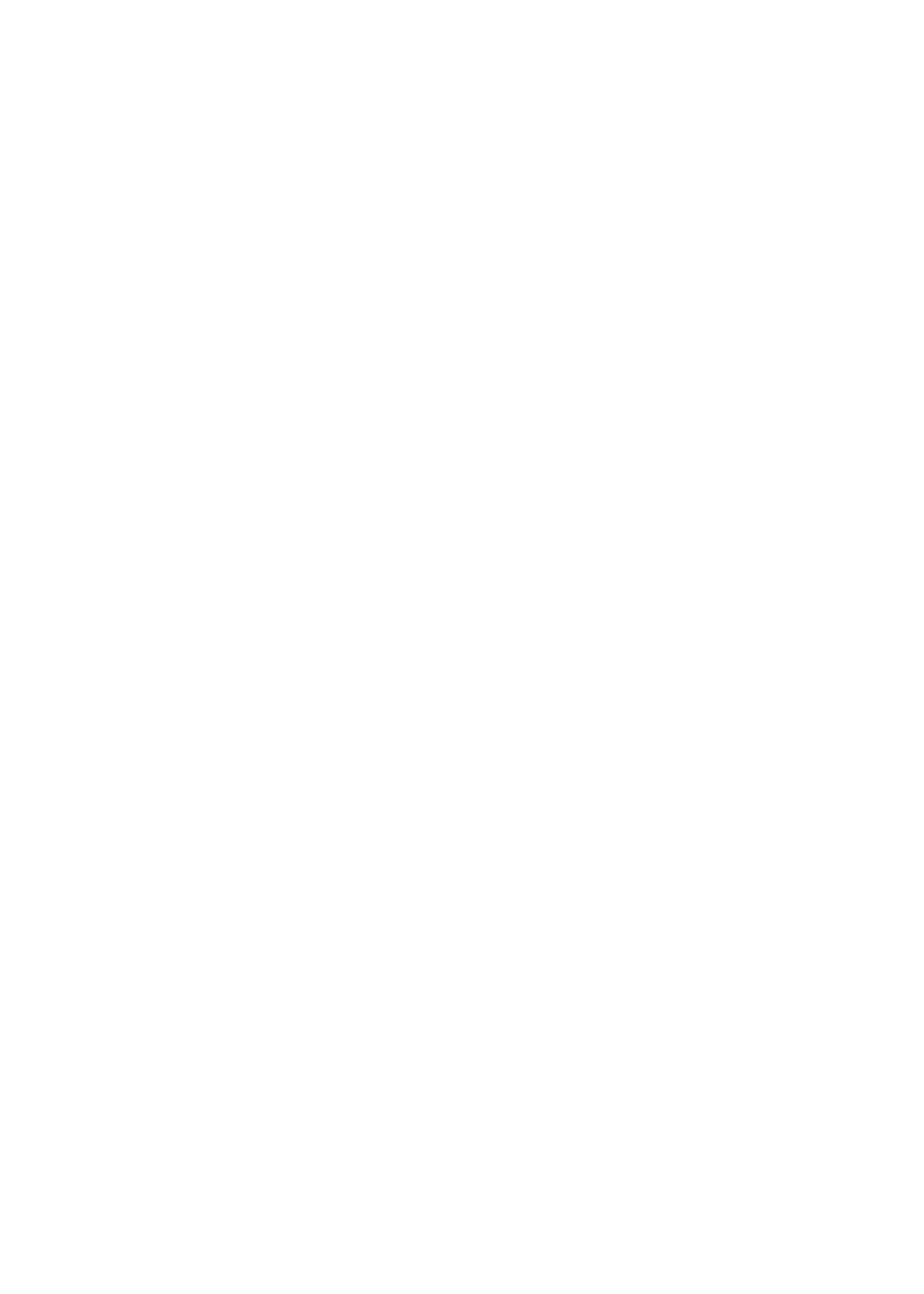
Como atualizar e restaurar o software do iPad
Você pode atualizar o software do iPad nos Ajustes ou usando o iTunes. Você também pode apa-
gar o iPad e depois usar o iCloud ou o iTunes para restaurar um backup.
Os dados apagados não poderão mais ser acessados através da interface de usuário do iPad, mas
não serão apagados do iPad. Para obter informações sobre como eliminar todo o conteúdo e ajus-
tes, consulte “Redefinir” na página 136.
Como atualizar o iPad
Você pode atualizar o software do iPad nos Ajustes ou usando o iTunes.
Para atualizar o iPad sem fio: Vá em Ajustes > Geral > Atualização de Software. O iPad verificará
se há atualizações de software disponíveis.
Para atualizar o software no iTunes: O iTunes verifica se há atualizações de software sempre que
você sincroniza o iPad usando o iTunes. Consulte “Como sincronizar com o iTunes” na página 22.
Para obter mais informações sobre atualização do software do iPad, visite o site
support.apple.com/kb/HT4623?viewlocale=pt_BR.
Como restaurar o iPad
Você pode usar o iCloud ou o iTunes para restaurar um backup do iPad.
Para restaurar um backup do iCloud: Redefina o iPad para apagar todos os ajustes e infor-
mações. Inicie uma sessão no iCloud e selecione Restaurar de um Backup no Assistente de
Configuração. Consulte “Redefinir” na página 136.
147
Apêndice C
Suporte e outras informações
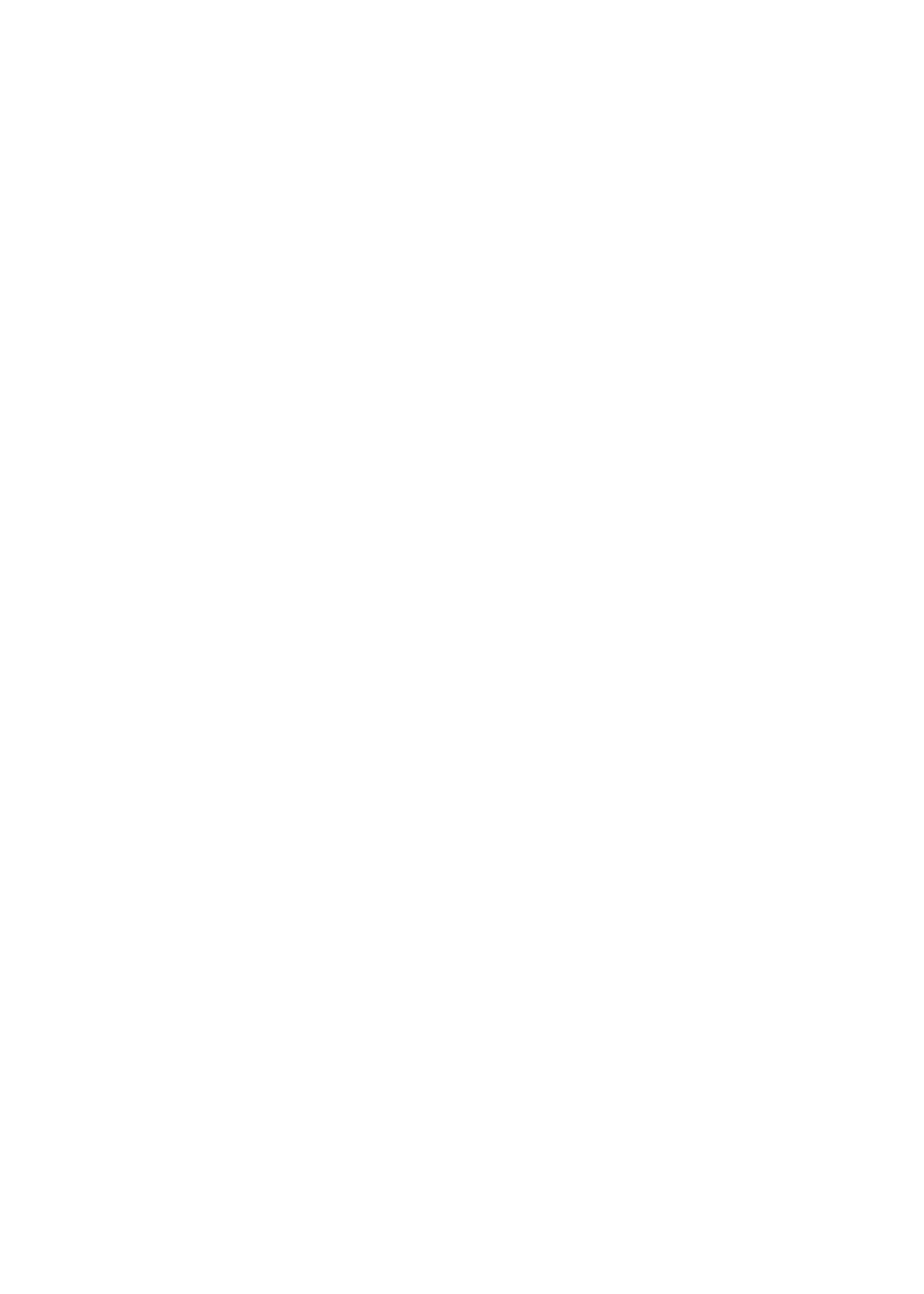
Para restaurar um backup do iTunes: Conecte o iPad ao computador com o qual é sincronizado
normalmente, selecione iPad na janela do iTunes e clique em Restaurar no painel Resumo.
Quando o software do iPad tiver sido restaurado, você poderá configurá-lo como um novo iPad
ou restaurar suas músicas, vídeos, dados de aplicativo e outros conteúdos de um backup.
Para obter mais informações sobre restauração do software do iPad, visite o site
support.apple.com/kb/HT1414?viewlocale=pt_BR.